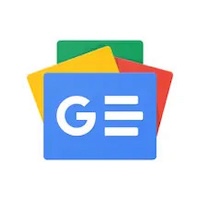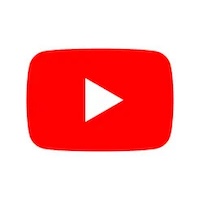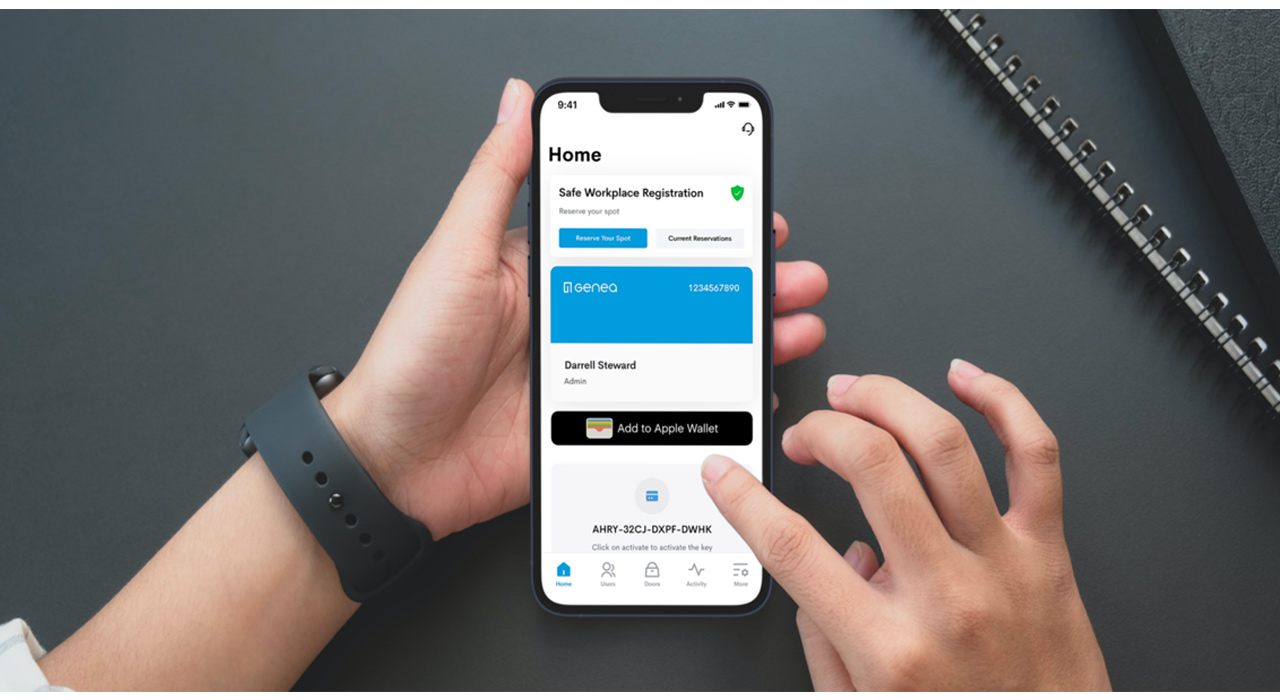Apple Wallet, Apple’ın iOS uygulamasıdır. Kullanıcıların mağaza kartlarını, ödül kartları, sinema biletlerini, öğrenci kimlik kartlarını, kredi kartlarını ve etkinlik biletlerini dijital olarak saklamalarını ve kullanmalarını sağlayan bir uygulamadır. Bu teknoloji Apple Inc. tarafından tasarlanmıştır. Passbook ismi altında 11 Haziran 2012 yılında 2012 Apple Worldwide Developers Conferencede sunulmuştur.
Uygulama 19 Eylül 2012 tarihinde iOS 6 ile birlikte iPhone ve iPod Touch cihazları için yerleşik bir uygulama olarak piyasaya sürülmüştür. Uygulamanın ismi iOS 9 da Wallet ismine değiştirilmiştir. Apple Wallet ile, uygulamayı açarak, kullanmak istediğiniz kartı seçerek ve telefonunuzu kart okuyucunun yanında tutarak veya ekrandaki barkodu tarayarak mağaza içinde işlemlerinizi tamamlayabilirsiniz.
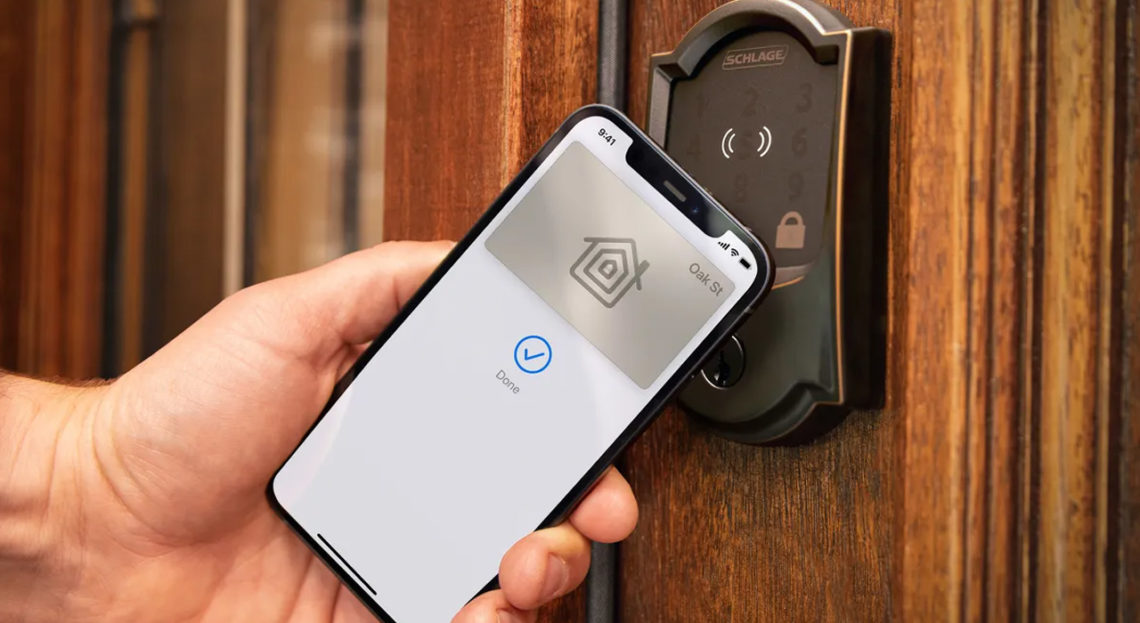
iPhone’da Wallet Nasıl Kullanılır?
Apple Wallet ile etkinleştirilmiş uygulamalar içinde:
- Apple Wallet ile uyumlu bir uygulama başlatın.
- ‘Ödeme’ veya ‘Kart ekle’ sekmesini bulun.
- Komut isteminden ‘Apple Cüzdanına Ekle’ yi seçin.
- Kartınızın başarıyla eklenip eklenmediğini görmek için M-cüzdan uygulamasını kontrol edin.
Apple Wallet uygulaması içinde:
- M-cüzdan uygulamasında aşağı kaydırın ve ‘Geçişleri Düzenle’yi seçin.
- Bir sonraki ekranda ‘Tarama Kodu’ veya ‘Cüzdan için Uygulama Bul’ seçeneğini seçin.
- ‘Kod Tara’ seçeneği Kamera uygulamasını açar, böylece bir QR kodu tarayabilirsiniz.
- ‘Cüzdan İçin Uygulamaları Bul’ seçeneği, App Store’da Cüzdan özellikli tüm uygulamaları listeleyen bir sayfa açar.
Cüzdan özellikli bir üçüncü taraf uygulamasına hızlı bir şekilde erişmek istiyorsanız, telefonunuzda sonsuz arama yapmamak için doğrudan Apple Cüzdan uygulamasında yapabilirsiniz. Bunun için de takip edilecek adımlar şu şekildedir:
- Açmak istediğiniz uygulamayla ilişkili kartı seçin.
- Sağ üst köşede ‘daha fazla’ anlamına gelen üç nokta sembolüne dokunun.
- Uygulamanın simgesinin yanındaki ‘Aç’ ı seçin.
Bu makale yatırım tavsiyesi veya önerisi içermemektedir. Her yatırım ve alım satım hareketi risk içerir ve okuyucular karar verirken kendi araştırmalarını yapmalıdır.